Nach vielen Spekulationen und Gerüchten über die Verfügbarkeit von Windows 11 wurde es schließlich am 24. Juni auf den Markt gebracht. Windows 11 ist der Nachfolger des beliebtesten Betriebssystems Windows 10. Laienhaft ausgedrückt dreht sich bei Windows 11 alles um visuelle Änderungen. Wenn Sie also nach Wegen gesucht haben, wie Sie Windows 10 auf Windows 11 aktualisieren können, dann haben Sie auf den richtigen Artikel geklickt.

In diesem Beitrag werde ich Ihnen zeigen, wie Sie ganz einfach von Windows 10 auf Windows 11 upgraden können. Außerdem werden wir uns ansehen, was in Windows 11 neu ist und was die Mindestanforderungen für die Installation auf Ihrem System sind.
Was ist neu in Windows 11?
Wie oben erwähnt, ist Windows 11 eine überarbeitete Version von Windows 10 mit vielen visuellen Änderungen. Jetzt haben sie eine neue Zuordnung des Windows-Startmenüs, zusammen mit einem neuen Startsound. Windows 11 gilt laut vielen Technikexperten auch als das beste Betriebssystem für Multitasking und PC-Spiele. Das neueste Windows-Betriebssystem wird mit einem aktualisierten Microsoft Store geliefert, über den Sie auf neue Android-Apps zugreifen können.

Auf der visuellen Seite Windows11 enthält verschiedene neue Hintergrundbilder, Animationseffekte und Soundeffekte, um ein völlig neues Windows-Erlebnis zu bieten. In Bezug auf die Benutzeroberfläche sieht Windows 11 wie eine Kombination aus Apple Mac OS und Googles Chrome OS aus, mit einem Hauch von Microsofts eigener Benutzeroberfläche. Jetzt erhalten Benutzer in den neueren Windows-Versionen auch keinen Zugriff auf Cortana und Skype, die in Windows 10 vorinstalliert sind.
Das Beste an Windows 11 ist, dass es Android-Apps unterstützt. Ja, jetzt können Benutzer verschiedene Android-Apps aus dem Amazon Appstore herunterladen, die mit dem Microsoft Store verknüpft werden.
Voraussetzungen für Windows 11

Die Entwickler von Microsoft haben beim Startereignis von Windows 11 deutlich gemacht, dass es keine Möglichkeit gibt, das neue Windows-Betriebssystem zu installieren und auszuführen, wenn Ihr System in einem der Aspekte der Anforderungen von Windows 11 hinterherhinkt auf deinem Computer. Schauen wir uns dennoch alle an Mindestanforderungen für Windows 11 auf Ihrem System laufen.
Laut den herauskommenden Berichten können die meisten Benutzer Windows 11 nicht auf ihrem Computer installieren, alles wegen der TPM-Mindestanforderung. Selbst ein sehr hochwertiger Computer mit den neuesten Spezifikationen hat aufgrund des TPM-Aspekts Schwierigkeiten bei der Installation von Windows 11. Um die auf Ihrem Computer installierte TPM-Version zu überprüfen, geben Sie tpm ein und geben Sie es ein. msc im Ausführen-Dialogfeld.
Wie aktualisiere ich kostenlos auf Windows 11?
Wenn Sie derzeit Windows 10 verwenden und auf Windows 11 aktualisiert werden möchten, gibt es einen einfachen Prozess, dem Sie folgen müssen. Das Beste daran ist, dass mit Ihren Dateien und Apps nichts passiert und Ihre Windows-Lizenz intakt bleibt. Wenn sich Ihre Meinung in Zukunft ändert und Sie von Windows 11 auf Windows 10 herabstufen möchten, können Sie das auch tun. Befolgen Sie also einfach die unten aufgeführten Schritte, um herauszufinden, wie Sie Windows 10 auf Windows 11 aktualisieren können.

Schritt 1: Zunächst einmal müssen alle Windows 10-Benutzer dem Windows-Insider-Programm beitreten. Sie können daran teilnehmen, indem Sie darauf klicken Verknüpfung und registriere dich. Um Fortschritte zu erzielen, müssen Sie über ein Microsoft-Konto verfügen. Sie können eines erstellen, wenn Sie es noch nicht haben.

Schritt 2: Nachdem Sie Ihr Microsoft-Konto erstellt und den Registrierungsprozess abgeschlossen haben, ist es an der Zeit, das Microsoft-Konto mit Ihrem Windows 10-PC zu verknüpfen. Grundsätzlich müssen Sie jetzt zu einem Online-Windows 10-Konto wechseln. Um zu einem Online-Konto zu wechseln, gehen Sie zu Ihrem Computer die Einstellungen , dann Konto . Klicken Sie jetzt auf Melden Sie sich stattdessen mit einem Microsoft-Konto an . In meinem Fall wird die automatische Anmeldung bei allen Microsoft-Apps beenden angezeigt, da ich bereits online bei meinem Microsoft-Konto angemeldet bin.

Schritt 3: Geben Sie nun Ihre Microsoft-Kontoanmeldeinformationen ein, die Sie für die Registrierung im Windows-Insider-Programm verwendet haben.

Schritt 4: Nachdem der Anmeldevorgang abgeschlossen ist, gehen Sie in Ihren Windows-Einstellungen zu Update und Sicherheit und klicken Sie danach auf Windows-Insider-Programm. Jetzt müssen Sie auf „Erste Schritte“ klicken.

Schritt 5: Wählen Sie Ihr Microsoft-Konto aus und klicken Sie anschließend auf Dev-Kanal. Denken Sie daran, dass das Produkt, das Sie vom Dev-Kanal erhalten, viele Fehler enthalten kann.

Schritt 6: Fahren Sie in Richtung Windows Update aus den Windows-Einstellungen und klicken Sie auf Nach Updates suchen.

Schritt 7: Abhängig von Ihrer Internetverbindung wird es einige Zeit dauern, bis Sie Windows 11 Insider Preview Build 22000.51-Updates auf Ihrem Windows 10-PC erhalten. Klicken Sie nach Erhalt auf Download, um mit dem Herunterladen des Updates zu beginnen.

Abhängig von Ihrer Internetverbindung kann es 1-2 Stunden dauern, bis das Update vollständig auf Ihr System heruntergeladen ist. Während der Installation von Windows 11 wird Ihr System mehrmals neu gestartet, und das ist völlig normal. Nach der Installation startet Ihr System mit einem neuen Windows 11, einem neuen Startmenü, einem neuen Boot-Sound, einem auffälligen Hintergrundbild und einer komplett geänderten System-Benutzeroberfläche. Am wichtigsten ist, dass alle Ihre Dateien und Apps immer noch an ihren jeweiligen Speicherorten gespeichert sind, Sie können sie auschecken.
Letzte Worte
Optisch ist Windows 11 weitaus besser als andere Betriebssysteme. Aber es ist noch ziemlich früh, die Gesamtleistung zu beurteilen und sie mit anderen Betriebssystemen zu vergleichen. Ich hoffe, Sie werden Windows 11 jetzt auf Ihrem System genießen. Falls Sie jedoch auf einen Fehler im Installationsprozess stoßen, können Sie ihn gerne kommentieren. Ich werde Ihnen sehr gerne weiterhelfen.
 Hervorgehoben
Hervorgehoben
Fortnite vs. Minecraft: Welches Spiel ist besser?
 Entertainment
Entertainment
Rosie O’Donnell und Aimee Hauer sagen nach 4 Monaten Beziehung Schluss
 Lebensstil
Lebensstil
Kate Moss führt eine Wellness-Marke „COSMOSS“ ein
 neueste
neueste
Kenna Hemingers Babyvideo wird in den sozialen Medien viral, Twitter reagiert
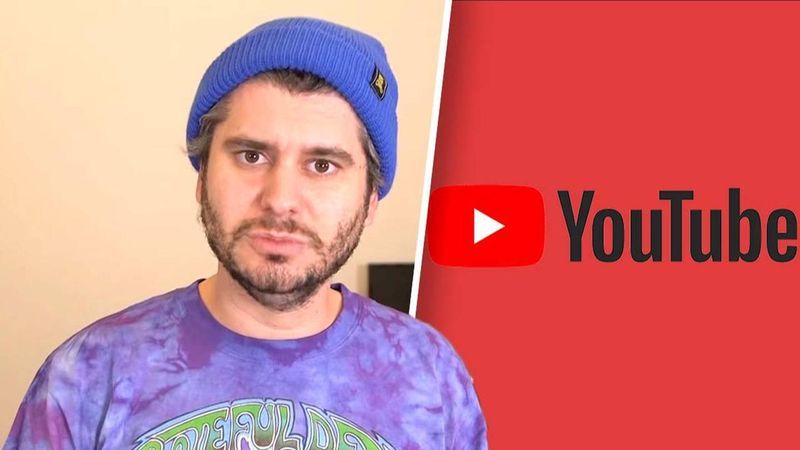 Neueste
Neueste
H3H3-Produktionen wurden vorübergehend von YouTube gesperrt
 Lebensstil
Lebensstil
10 coole Möglichkeiten, das neue Jahr 2022 zu Hause zu feiern
 Neueste
Neueste
Elon Musk trennt sich von seinem Partner Grimes
 Entertainment
Entertainment
Constance Wu sagt, sie glaube an Geister und spricht über ihre Geisterbegegnung
 Unterhaltung
Unterhaltung
10 Shows wie Ted Lasso zum Binge-Watching mit Freunden
 Nachrichten
Nachrichten
'Akte X'-Star Michael Kopsa stirbt im Alter von 66 Jahren, kennt die Ursache seines Todes

Wann öffnet Walmart am Black Friday 2022?

Wer ist Kyle Capener? Lernen Sie den Kandidaten der 24. Staffel von „Big Brother“ kennen

Der Scheidungsgrund von Kelly Clarkson und Brandon Blackstock könnte schockierend sein

Kaun Banega Crorepati 13: Premierendatum und neueste KBC-Promo

